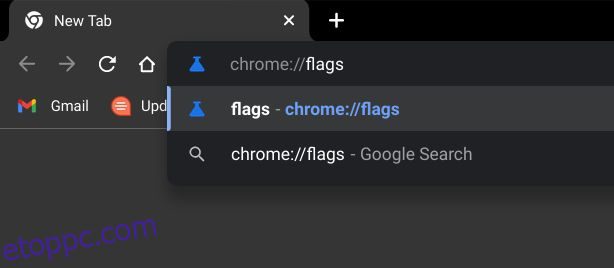Ha nemrég kezdte el használni a Chromebookot, érdemes elsajátítania néhány alapismeretet. Például meg kell tanulnia, hogyan kell felosztani a képernyőt Chromebookon, vagy ismernie kell a képernyő rögzítésének módszereit a Chromebookon. Ezen túlmenően, ha a Chromebook érintőképernyővel rendelkezik, akkor kikapcsolhatja az érintőképernyőt, hogy elkerülje a gépelés vagy a funkcióbillentyűk használata közbeni véletlenszerű érintéseket. Ezenkívül a Chrome OS rendelkezik ezzel a sajátos érintőképernyő-problémával, amely akkor jelentkezik, amikor a Chromebook felmelegszik. Az érintőképernyő működésbe lép, ami tévedéseket eredményez. Tehát az ilyen problémák elkerülése érdekében meg kell tanulnia, hogyan tilthatja le az érintőképernyőt a Chromebookon.
Az érintőképernyő letiltása a Chromebookon (2022)
1. A Chromebook érintőképernyőjének kikapcsolásához először engedélyeznie kell a Chrome Flag funkciót a böngészőben. Nyissa meg a Chrome böngészőt, és írja be a chrome://flags parancsot a címsorba. Ezután nyomja meg az Enter billentyűt.
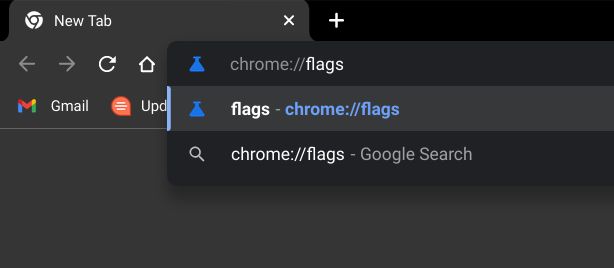
2. Ezután keressen rá a „hibakeresési billentyűparancsok” kifejezésre, vagy illessze be az alábbi elérési utat a címsorba, és nyomja meg az Enter billentyűt. Most kattintson a mellette lévő legördülő menüre, és „Engedélyezze” a króm zászlót. Ezzel bekapcsol néhány speciális Chrome OS billentyűparancsot, amelyeket a fejlesztők általában az operációs rendszer hibakeresésére használnak.
chrome://flags/#ash-debug-shortcuts
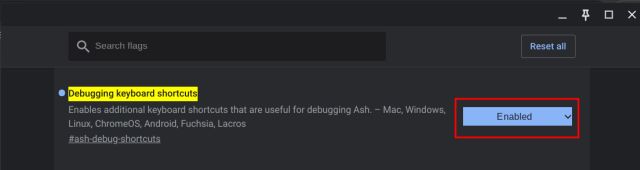
3. Ezt követően kattintson az „Újraindítás” gombra a böngésző jobb alsó sarkában a módosítások alkalmazásához.
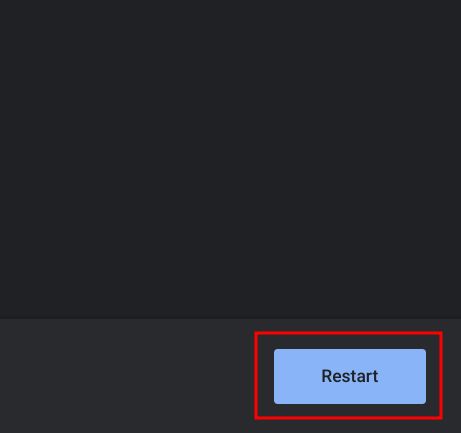
4. Az újraindítás után használja a „Search + Shift + T” billentyűparancsot az érintőképernyő letiltásához Chromebookján. Ez az. Az érintőképernyő újbóli engedélyezéséhez nyomja meg ugyanazt a billentyűparancsot, és az érintőképernyő ismét aktívvá válik. Elég könnyű, igaz?
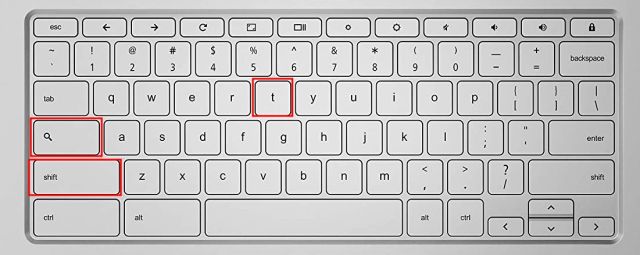
Kapcsolja ki az érintőképernyőt a Chromebookon
Tehát ezek azok a gyors lépések, amelyeket követnie kell a Chromebook érintőképernyőjének kikapcsolásához. Bár szeretem használni az érintőképernyő panelt a Chromebookomon, néha még akkor is félreértéseket okoz, ha csak a billentyűzetet használja. Nos, most elkerülheti az ilyen problémákat. Mindegy, ennyi az útmutatóhoz. De ha meg szeretné tudni, hogyan telepítheti a Tor böngészőt Chromebookjára, tekintse meg részletes oktatóanyagunkat. A PDF-fájlok Chromebookon való szabad szerkesztéséhez kövesse a hivatkozott útmutatóban található utasításokat. Végül, ha bármilyen kérdése van, tudassa velünk az alábbi megjegyzés részben.